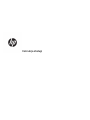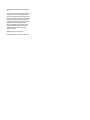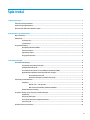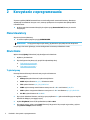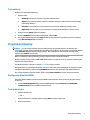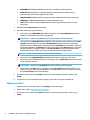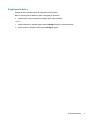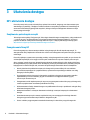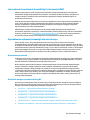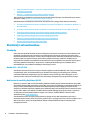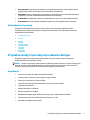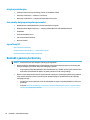Instrukcja obsługi

© Copyright 2019 HP Development Company,
L.P.
Informacje zawarte w niniejszym dokumencie
mogą zostać zmienione bez powiadomienia.
Jedyne warunki gwarancji na produkty i usługi
rmy HP są ujęte w odpowiednich informacjach
o gwarancji towarzyszących tym produktom
i usługom. Żadne z podanych tu informacji nie
powinny być uznawane za jakiekolwiek
gwarancje dodatkowe. Firma HP nie ponosi
odpowiedzialności za błędy techniczne lub
wydawnicze ani pominięcia, jakie mogą
wystąpić w tekście.
Wydanie pierwsze, sierpień 2019
Numer katalogowy dokumentu: L70791-241

Spis treści
1 Rozpoczęcie pracy ......................................................................................................................................... 1
Pobieranie oprogramowania ................................................................................................................................. 1
Otwieranie oprogramowania ................................................................................................................................. 1
Aktivere eller deaktivere Windows-tasten ............................................................................................................ 1
2 Korzystanie z oprogramowania ...................................................................................................................... 2
Menu klawiatury .................................................................................................................................................... 2
Oświetlenie ............................................................................................................................................................ 2
Tryb statyczny ..................................................................................................................................... 2
Tryb animacji ....................................................................................................................................... 3
Przypisania klawiszy .............................................................................................................................................. 3
Konguracja klawisza OMEN ............................................................................................................... 3
Tworzenie makra ................................................................................................................................. 3
Edytowanie makra ............................................................................................................................... 4
Przypisywanie makra .......................................................................................................................... 5
3 Ułatwienia dostępu ....................................................................................................................................... 6
HP i ułatwienia dostępu ......................................................................................................................................... 6
Znajdowanie potrzebnych narzędzi .................................................................................................... 6
Zaangażowanie rmy HP .................................................................................................................... 6
International Association of Accessibility Professionals (IAAP) ......................................................... 7
Wyszukiwanie najlepszej technologii ułatwień dostępu .................................................................... 7
Ocena własnych potrzeb ................................................................................................... 7
Ułatwienia dostępu w produktach rmy HP ..................................................................... 7
Standardy i ustawodawstwo ................................................................................................................................. 8
Standardy ............................................................................................................................................ 8
Mandat 376 — EN 301 549 ............................................................................................... 8
Web Content Accessibility Guidelines (WCAG) .................................................................. 8
Ustawodawstwo i przepisy ................................................................................................................. 9
Przydatne zasoby i łącza dotyczące ułatwień dostępu ........................................................................................ 9
Organizacje .......................................................................................................................................... 9
Instytucje edukacyjne ....................................................................................................................... 10
Inne zasoby dotyczące niepełnosprawności .................................................................................... 10
Łącza rmy HP ................................................................................................................................... 10
Kontakt z pomocą techniczną ............................................................................................................................. 10
iii

iv

1 Rozpoczęcie pracy
Pobieranie oprogramowania
UWAGA: To oprogramowanie może być preinstalowane na wybranych komputerach.
To oprogramowanie wymaga systemu operacyjnego Windows® 10 (64-bitowego) w wersji 1709 lub nowszej.
1. Na komputerze kliknij przycisk Start, a następnie wybierz pozycję Microsoft Store.
2. Wyszukaj aplikację OMEN Command Center, a następnie pobierz ją.
Otwieranie oprogramowania
1. Wybierz Start.
2. Wybierz OMEN Command Center.
— lub —
Naciśnij klawisz OMEN .
Aktivere eller deaktivere Windows-tasten
Som standard er Windows-tasten deaktivert.
▲ Trykk på FN + F12.
Pobieranie oprogramowania 1

2 Korzystanie z oprogramowania
Za pomocą aplikacji OMEN Command Center można kongurować ustawienia klawiatury. Klawiatura
zapamiętuje te ustawienia i korzysta z nich, nawet po podłączeniu do urządzenia bez aplikacji OMEN
Command Center.
▲ W celu przywrócenia ustawień domyślnych wybierz opcję Reset to default (Resetuj do wartości
domyślnych).
Menu klawiatury
Aby otworzyć menu klawiatury:
▲ Po otwarciu aplikacji wybierz pozycję OMEN ENCODER.
WSKAZÓWKA: Ta opcja jest dostępna tylko wtedy, gdy klawiatura jest podłączona do komputera.
Korzystając z kart menu głównego, można skongurować ustawienia podświetlenia i makr.
Oświetlenie
Wybierz kartę Lighting (Oświetlenie), aby skongurować oświetlenie.
1. Wybierz tryb oświetlenia.
2. Aby skongurować wybrany tryb, przejdź do odpowiedniej sekcji.
● Tryb statyczny na stronie 2
● Tryb animacji na stronie 3
Tryb statyczny
Dostosuj klawisze kolorowych obszarów statycznych na klawiaturze.
1. Wybierz szablon.
● All Keys (Wszystkie klawisze): wybiera każdy klawisz.
● WASD: Wybiera klawisze W, A, S, D i klawisze strzałek.
● FPS: wybiera klawisze W, A, S, D, R, Shift i Ctrl.
● MOBA: wybiera zintegrowane klawisze numeryczne od 1 do 6 oraz klawisze Q, W, E i R.
● MMO: wybiera zintegrowane klawisze numeryczne od 1 do 6 oraz klawisze W, A, S, D, Shift i Ctrl.
● M1–M5: wybiera klawisze od M1 do M5.
2. Aby wybrać dodatkowe klawisze, naciśnij i przytrzymaj klawisz Ctrl, jednocześnie klikając poszczególne
klawisze lub klikając i przeciągając myszą.
3. Wybierz Brightness (Jasność) dla podświetlenia, od 0 do 100%.
4. Aby zapisać zmiany, wybierz opcję Apply (Zastosuj). Aby powrócić do początku tej procedury, wybierz
opcję Discard changes (Odrzuć zmiany).
2 Rozdział 2 Korzystanie z oprogramowania

Tryb animacji
Wybierz wzór oświetlenia klawiatury.
1. Wybierz efekt.
● Breathing (Pulsowanie): ściemnia i rozjaśnia całą klawiaturę.
● Ripple (Zmarszczka na wodzie): ściemnia i rozjaśnia, tworząc kształt pierścienia wokół każdego
naciśniętego klawisza.
● Left Wave (Fala od lewej strony): przemieszcza się w poprzek klawiatury od lewej strony.
● Right Wave (Fala od prawej strony): przemieszcza się w poprzek klawiatury od prawej strony.
2. Wybierz wartość Speed (Szybkość) animacji.
3. Wybierz Brightness (Jasność) dla podświetlenia, od 0 do 100%.
4. Aby zapisać zmiany, wybierz opcję Apply (Zastosuj). Aby powrócić do początku tej procedury, wybierz
opcję Discard changes (Odrzuć zmiany).
Przypisania klawiszy
UWAGA: Przy pierwszym wybraniu karty Key Assignments (Przypisania klawiszy) uruchamiany jest
samouczek. Postępuj zgodnie z instrukcjami wyświetlanymi na ekranie, aby skorzystać z samouczka. Wybierz
opcję View later (Wyświetl później), aby go odrzucić. Aby wyświetlić ten samouczek w dowolnej chwili,
wybierz opcję Tutorial (Samouczek).
Makro to sekwencja naciśnięć klawiszy, która jest wykonywana po naciśnięciu klawisza.
Można przypisać do pięciu makr, od M1 do M5. Każde makro jest ograniczone do 47 czynności podanych jako
sekwencja naciśnięć klawiszy.
Hvis Windows-tasten er aktivert, trykk på FN + MN for å utføre en makro.
Dostępna jest lista wyświetlająca wszystkie utworzone makra, które można przypisać do przycisku M myszy
lub klawisza M klawiatury. Wybierz opcję KEYBOARD (Klawiatura), aby wyświetlić tylko makra klawiatury.
Aby usunąć wszystkie przypisane makra, wybierz opcję Reset to default (Przywróć wartości domyślne).
Konguracja klawisza OMEN
Domyślnie klawisz OMEN uruchamia program OMEN Command Center. Może on także wykonywać funkcję
Scroll Lock.
▲ W sekcji OMEN Key Options (Opcje klawisza OMEN) wybierz opcję Scroll Lock lub Launch OMEN
Command Center (Uruchom OMEN Command Center).
Tworzenie makra
1. Wybierz znak plus (+).
— lub —
Wybierz klawisz M, a następnie wybierz pozycję Nowe z menu podręcznego.
2. Wybierz tryb makra.
Przypisania klawiszy 3

● KEYSTROKE (NACIŚNIĘCIE KLAWISZA): tworzy skrót z kombinacją naciśnięć klawiszy.
● MULTI-KEY (WIELE KLAWISZY): nagrywa kombinację naciśnięć klawiszy i kliknięć myszy z
dostosowanymi opóźnieniami nagranymi lub stałymi.
● MOUSE ACTION (DZIAŁANIE MYSZY): przypisuje dowolną standardową funkcję przycisku myszy.
● LAUNCHER (PROGRAM URUCHAMIAJĄCY): uruchamia aplikację lub grę.
● TEXT (TEKST): wkleja niestandardową wiadomość tekstową, aby zautomatyzować rozmowy
podczas gry.
3. Wprowadź wartość Macro name (Nazwa makra).
4. Wprowadź sekwencję naciśnięć klawiszy.
● Jeśli wybrano opcję KEYSTROKE (NACIŚNIĘCIE KLAWISZA), w polu Key combination (Kombinacja
klawiszy) naciśnij kombinację klawiszy do wykonania.
WSKAZÓWKA: Wybierz opcję Clear (Wyczyść), aby ponownie uruchomić sekwencję.
● Jeśli wybrano opcję MULTI-KEY (WIELE KLAWISZY), wprowadź liczbę pętli. Następnie w polu Input
sequence (Sekwencja wejściowa) wybierz Recorded delay (Nagrane opóźnienie, czyli bieżące
opóźnienie podczas wprowadzania kombinacji klawiszy), Fixed delay (Stałe opóźnienie, wprowadź
maksymalnie 99999 ms) lub No delay (Bez opóźnienia). Wybierz opcję Record (Nagraj), wprowadź
sekwencję klawiszy, a następnie wybierz opcję Stop recording (Zatrzymaj nagrywanie). Można
wybrać dowolną część sekwencji do usunięcia, a także dodać albo zastąpić klawisz.
UWAGA: Dostępne są zwolnienia i naciśnięcia każdego z klawiszy.
● Jeśli wybrano opcję MOUSE ACTION (DZIAŁANIE MYSZY), wybierz funkcję przycisku myszy.
● Jeśli wybrano opcję LAUNCHER (Program uruchamiający), w polu Application (Aplikacja) wprowadź
nazwę aplikacji do otwarcia.
WSKAZÓWKA: Wybierz opcję Przeglądaj, aby wybrać aplikację z plików programu.
● Jeśli wybrano opcję TEXT (TEKST), wprowadź wartość Key modier (Modykator klawisza, czyli
klawisz, który makro naciska przed wklejeniem niestandardowego tekstu), a następnie wprowadź
wartość Custom text (Tekst niestandardowy).
5. Aby zapisać zmiany, wybierz opcję Zapisz. Aby powrócić do początku tej procedury, wybierz opcję
Anuluj.
6. Jeśli w kroku 1 nie wybrano klawisza M, przeciągnij i upuść makro z listy makr na klawisz M.
Edytowanie makra
1. Wybierz klawisz M, a następnie wybierz opcję Edytuj z menu podręcznego.
2. Edytuj makro. Zobacz Tworzenie makra na stronie 3.
3. Aby zapisać zmiany, wybierz opcję Zapisz. Aby powrócić do początku tej procedury, wybierz opcję
Anuluj.
4 Rozdział 2 Korzystanie z oprogramowania

Przypisywanie makra
Pojedyncze makro można przypisać do maksymalnie trzech klawiszy.
Makro można przypisać do klawisza w jeden z następujących sposobów:
▲ Wybierz makro z listy, a następnie przeciągnij i upuść makro na klawisz.
— lub —
1. Wybierz klawisz M, a następnie wybierz polecenie Assign (Przypisz) z menu podręcznego.
2. Wybierz makro, a następnie wybierz polecenie Assign (Przypisz).
Przypisania klawiszy 5

3 Ułatwienia dostępu
HP i ułatwienia dostępu
Firma HP pracuje nad tym, aby w tkankę rmy wplatać różnorodność, integrację oraz równoważenie życia
zawodowego i prywatnego, i znajduje to odzwierciedlenie we wszystkich jej działaniach. Firma HP dąży do
stworzenia środowiska przyjaznego dla wszystkich, którego celem jest udostępnianie ludziom na całym
świecie potęgi technologii.
Znajdowanie potrzebnych narzędzi
Technologia może wydobyć Twój potencjał. Technologie ułatwień dostępu usuwają bariery i dają niezależność
— w domu, w pracy i w społeczeństwie. Technologie ułatwień dostępu pomagają zwiększyć, utrzymać i
poprawić możliwości funkcjonalne technologii elektronicznych i IT. Aby uzyskać więcej informacji, patrz
Wyszukiwanie najlepszej technologii ułatwień dostępu na stronie 7.
Zaangażowanie rmy HP
Firma HP angażuje się w dostarczanie produktów i usług dostępnych dla osób niepełnosprawnych. To
zaangażowanie służy zwiększeniu różnorodności w rmie oraz udostępnieniu wszystkim korzyści, jakie daje
technologia.
Firma HP projektuje, wytwarza oraz sprzedaje produkty i usługi dostępne dla wszystkich, w tym również dla
osób niepełnosprawnych, które mogą z nich korzystać niezależnie lub z użyciem urządzeń pomocniczych.
Aby to osiągnąć, zasady dotyczące ułatwień dostępu obejmują siedem głównych celów, będących dla rmy
HP drogowskazem przy wykonywaniu zadań. Oczekujemy, że wszyscy menedżerowie i pracownicy rmy HP
będą popierać i wdrażać niniejsze cele, stosownie od zajmowanego stanowiska i zakresu obowiązków:
● Rozwój świadomości problemów związanych z dostępnością w ramach rmy HP oraz szkolenie
pracowników zapoznające ich z projektowaniem, wytwarzaniem i sprzedażą produktów oraz usług
dostępnych dla wszystkich.
● Przygotowanie zaleceń dotyczących dostępności produktów i usług oraz utrzymywanie zespołów
odpowiedzialnych za ich wdrażanie, gdy jest to uzasadnione ze względów konkurencyjnych,
technicznych i ekonomicznych.
● Zaangażowanie osób niepełnosprawnych w proces przygotowywania zaleceń dotyczących dostępności,
a także w projektowanie i testowanie produktów oraz usług.
● Udokumentowanie funkcji ułatwień dostępu oraz publikowanie informacji o produktach i usługach rmy
HP w łatwo dostępnej formie.
● Nawiązanie kontaktu z czołowymi dostawcami technologii i rozwiązań związanych z ułatwieniami
dostępu.
● Prowadzenie wewnętrznych i zewnętrznych badań oraz prac rozwijających technologie ułatwień
dostępu mające zastosowanie w produktach i usługach rmy HP.
● Pomoc i wkład w przygotowywanie standardów branżowych i zaleceń dotyczących dostępności.
6 Rozdział 3 Ułatwienia dostępu
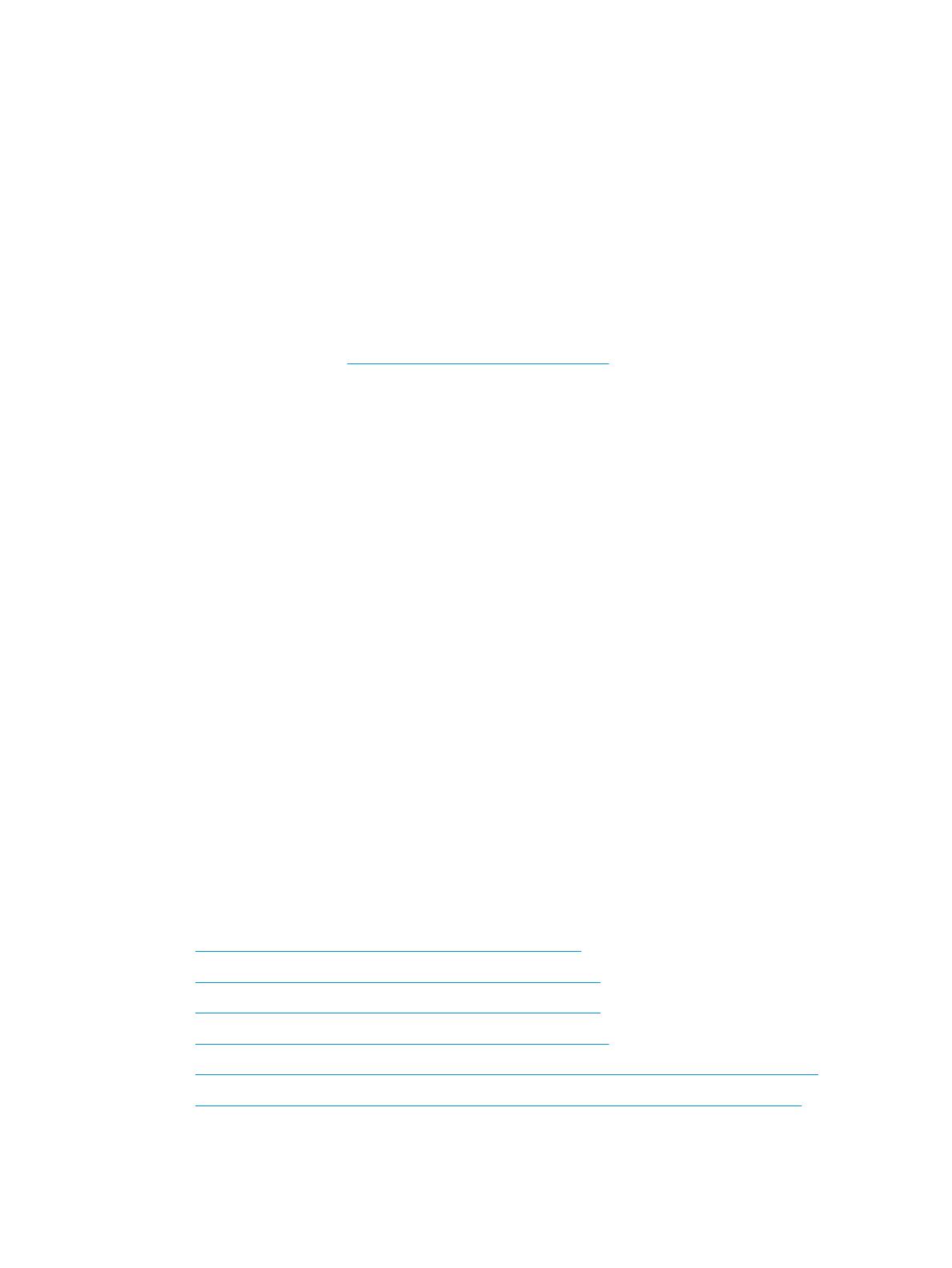
International Association of Accessibility Professionals (IAAP)
IAAP jest organizacją non-prot, mającą na celu wspieranie rozwoju osób zajmujących się zawodowo
ułatwieniami dostępu dzięki spotkaniom, kształceniu i certykacji. Jej celem jest pomoc specjalistom w
rozwoju osobistym i zawodowym oraz umożliwienie organizacjom integracji ułatwień dostępu z ich
produktami i infrastrukturą.
Firma HP jest członkiem-założycielem, a jej celem jest współpraca z innymi organizacjami w działaniach na
rzecz rozwoju ułatwień dostępu. Zaangażowanie rmy HP służy realizacji jej celów w zakresie ułatwień
dostępu: projektowaniu, wytwarzaniu i sprzedaży produktów oraz usług, które mogą być efektywnie
wykorzystywane przez osoby niepełnosprawne.
IAAP pomaga w rozwoju osób zajmujących się tą tematyką dzięki nawiązywaniu kontaktów przez
pracowników, studentów i organizacje, co ułatwia wzajemne przekazywanie wiedzy. Jeśli chcesz dowiedzieć
się więcej, przejdź na stronę http://www.accessibilityassociation.org i przyłącz się do naszej społeczności
internetowej, zamów biuletyny informacyjne oraz poznaj możliwości uzyskania członkostwa.
Wyszukiwanie najlepszej technologii ułatwień dostępu
Każdy człowiek, w tym osoby niepełnosprawne lub w starszym wieku, powinien mieć możliwość
komunikowania się, wyrażania swoich opinii i łączenia się ze światem przy użyciu technologii. Firma HP dąży
do zwiększenia świadomości kwestii związanych z ułatwieniami dostępu zarówno wewnątrz rmy, jak i wśród
naszych klientów oraz partnerów. Niezależnie od tego, czy są to łatwo czytelne duże czcionki, rozpoznawanie
głosu niewymagające użycia rąk czy też inna technologia ułatwień dostępu w konkretnej sytuacji, szeroka
paleta takich technologii sprawia, że produkty rmy HP są łatwiejsze w użyciu. Jak dokonać wyboru?
Ocena własnych potrzeb
Technologia może uwolnić Twój potencjał. Technologie ułatwień dostępu usuwają bariery i dają niezależność
— w domu, w pracy i w społeczeństwie. Technologie ułatwień dostępu (AT) pomagają zwiększyć, utrzymać i
poprawić możliwości funkcjonalne technologii elektronicznych i IT.
Możesz wybierać spośród wielu produktów z ułatwieniami dostępu. Ocena technologii ułatwień dostępu
powinna umożliwić Ci analizę przydatności wielu produktów, odpowiedzieć na pytania i ułatwić wybór
najlepszego rozwiązania. Osoby zajmujące się zawodowo oceną technologii ułatwień dostępu pochodzą
z rozmaitych środowisk. Są wśród nich certykowani zjoterapeuci, specjaliści od terapii zajęciowej, zaburzeń
mowy i znawcy wielu innych dziedzin. Inne osoby, nieposiadające certykatów ani licencji, również mogą
dostarczyć przydatnych informacji. Możesz zapytać o ich doświadczenie, wiedzę i opłaty, aby określić, czy
spełniają Twoje wymagania.
Ułatwienia dostępu w produktach rmy HP
Poniższe łącza zawierają informacje na temat funkcji i technologii ułatwień dostępu w różnych produktach
rmy HP, jeśli ma to zastosowanie. Zasoby te pomogą w wyborze konkretnych funkcji technologii ułatwień
dostępu oraz produktów najbardziej przydatnych w Twojej sytuacji.
● HP Elite x3 — opcje ułatwień dostępu (Windows 10 Mobile)
● Komputery HP — opcje ułatwień dostępu systemu Windows 7
● Komputery HP — opcje ułatwień dostępu systemu Windows 8
● Komputery HP — opcje ułatwień dostępu systemu Windows 10
● Tablety HP Slate 7 — włączanie funkcji ułatwień dostępu w tablecie HP (Android 4.1/Jelly Bean)
● Komputery HP SlateBook — włączanie funkcji ułatwień dostępu (Android 4.3, 4.2/Jelly Bean)
HP i ułatwienia dostępu 7

● Komputery HP Chromebook — włączanie funkcji ułatwień dostępu w komputerze HP Chromebook lub
Chromebox (Chrome OS)
● Sklep HP — urządzenia peryferyjne dla produktów rmy HP
Jeśli potrzebne jest dodatkowe wsparcie w zakresie funkcji ułatwień dostępu w produktach rmy HP, można
skorzystać z sekcji Kontakt z pomocą techniczną na stronie 10.
Dodatkowe łącza do zewnętrznych partnerów i dostawców, którzy mogą udzielić dalszych informacji:
● Informacje o ułatwieniach dostępu w produktach rmy Microsoft (Windows 7, Windows 8, Windows 10,
Microsoft Oice)
● Informacje o ułatwieniach dostępu w produktach rmy Google (Android, Chrome, aplikacje Google)
● Technologie ułatwień dostępu posortowane według rodzaju niepełnosprawności
● Technologie ułatwień dostępu posortowane według typu produktu
● Dostawcy technologii ułatwień dostępu wraz z opisem produktów
● Assistive Technology Industry Association (ATIA)
Standardy i ustawodawstwo
Standardy
Sekcja 508 standardu FAR (Federal Acquisition Regulation) została utworzona przez US Access Board w celu
określenia wymogów dotyczących dostępu do technologii informatycznych i komunikacyjnych dla osób z
niepełnosprawnościami zycznymi, sensorycznymi lub psychicznymi. Standardy opisują kryteria techniczne
dla poszczególnych typów technologii, jak również wymagania dotyczące wydajności, skupiając się na
funkcjonalności opisywanych produktów. Konkretne kryteria dotyczą aplikacji oraz systemów operacyjnych,
informacji i aplikacji internetowych, komputerów, urządzeń telekomunikacyjnych, produktów wideo i
multimedialnych oraz produktów zamkniętych stanowiących całość.
Mandat 376 — EN 301 549
Standard EN 301 549 został utworzony przez Unię Europejską na podstawie Mandatu 376 i dotyczy zestawu
narzędziowego online do zamówień publicznych produktów informacyjno-komunikacyjnych. Standard
umożliwia określenie wymagań dotyczących produktów i usług informacyjno-komunikacyjnych, wraz z
opisem procedur testowych i metodologii oceny dla każdego wymagania dotyczącego ułatwień dostępu.
Web Content Accessibility Guidelines (WCAG)
Dokumenty zawarte w Web Content Accessibility Guidelines (WCAG), będące efektem działalności grupy Web
Accessibility Initiative (WAI) powstałej w ramach W3C, służą pomocą projektantom i deweloperom tworzącym
witryny bardziej odpowiadające potrzebom osób niepełnosprawnych lub podlegających ograniczeniom
związanym z wiekiem. Dokumenty WCAG dotyczą ułatwień dostępu dla szerokiego zakresu zawartości (tekst,
obrazy, audio i wideo) oraz aplikacji sieci Web. Zalecenia WCAG podlegają precyzyjnym testom, są łatwe do
zrozumienia i pozostawiają deweloperom miejsce na innowacje. Standard WCAG 2.0 został również
zatwierdzony jako ISO IEC 40500:2012.
Standard WCAG zwraca szczególną uwagę na bariery dostępu do sieci Web napotykane przez osoby z
niesprawnościami wzroku, słuchu, zycznymi, psychicznymi i neurologicznymi oraz przez korzystające z sieci
Web osoby starsze, które potrzebują ułatwień dostępu. Standard WCAG 2.0 zawiera charakterystyki
dostępnej zawartości:
8 Rozdział 3 Ułatwienia dostępu

● Dostrzegalność (na przykład przedstawienie rozwiązań alternatywnych, tekst zamiast obrazów,
podpisy zamiast audio, dostosowanie prezentacji lub kontrast kolorów)
● Dostępność (biorąc pod uwagę dostęp z klawiatury, kontrast kolorów, czas wprowadzania danych
wejściowych, unikanie wywoływania ataków padaczki oraz nawigację)
● Zrozumiałość (uwzględniając czytelność, przewidywalność i pomoc przy wprowadzaniu danych)
● Niezawodność (na przykład dzięki zapewnieniu zgodności z technologiami ułatwień dostępu)
Ustawodawstwo i przepisy
Dostępność technologii informacyjnych i informacji jest coraz istotniejszym zagadnieniem dla
ustawodawstwa. Dostępne poniżej łącza stanowią źródło informacji o kluczowych aktach prawnych,
uregulowaniach i standardach.
● Stany Zjednoczone
● Kanada
● Europa
● Wielka Brytania
● Australia
● Cały świat
Przydatne zasoby i łącza dotyczące ułatwień dostępu
Następujące organizacje mogą stanowić dobre źródło informacji o ograniczeniach związanych z
niepełnosprawnością i podeszłym wiekiem.
UWAGA: Nie jest to wyczerpująca lista. Poniższe organizacje podano wyłącznie w celach informacyjnych.
Firma HP nie ponosi żadnej odpowiedzialności za informacje lub kontakty, na które można natrać w
Internecie. Obecność na tej liście nie oznacza udzielenia poparcia przez rmę HP.
Organizacje
● American Association of People with Disabilities (AAPD)
● The Association of Assistive Technology Act Programs (ATAP)
● Hearing Loss Association of America (HLAA)
● Information Technology Technical Assistance and Training Center (ITTATC)
● Lighthouse International
● National Association of the Deaf
● National Federation of the Blind
● Rehabilitation Engineering & Assistive Technology Society of North America (RESNA)
● Telecommunications for the Deaf and Hard of Hearing, Inc. (TDI)
● W3C Web Accessibility Initiative (WAI)
Przydatne zasoby i łącza dotyczące ułatwień dostępu 9

Instytucje edukacyjne
● California State University, Northridge, Center on Disabilities (CSUN)
● University of Wisconsin — Madison, Trace Center
● University of Minnesota — Computer Accommodations Program
Inne zasoby dotyczące niepełnosprawności
● ADA (Americans with Disabilities Act) Technical Assistance Program
● Międzynarodowa Organizacja Pracy — Inicjatywa Global Business and Disability Network
● EnableMart
● European Disability Forum
● Job Accommodation Network
● Microsoft Enable
Łącza rmy HP
Nasz formularz kontaktowy
Bezpieczeństwo i komfort pracy — przewodnik rmy HP
Sprzedaż dla sektora publicznego w rmie HP
Kontakt z pomocą techniczną
UWAGA: Pomoc techniczna jest dostępna tylko w języku angielskim.
● Klienci niesłyszący lub słabosłyszący mogą zgłaszać swoje pytania dotyczące pomocy technicznej lub
ułatwień dostępu w produktach rmy HP w następujący sposób:
– Użyj urządzenia TRS/VRS/WebCapTel, aby skontaktować się z działem pomocy pod numerem (877)
656-7058 od poniedziałku do piątku, od godziny 06:00 do 21:00 czasu górskiego.
● Klienci z innymi niesprawnościami lub ograniczeniami związanymi z podeszłym wiekiem mogą zgłaszać
swoje pytania dotyczące pomocy technicznej lub ułatwień dostępu w produktach rmy HP, używając
następujących opcji:
– Zadzwoń pod numer (888) 259-5707 od poniedziałku do piątku, od godziny 06:00 do 21:00 czasu
górskiego.
–
Uzupełnij formularz kontaktowy przeznaczony dla osób niepełnosprawnych lub z ograniczeniami
związanymi z podeszłym wiekiem.
10 Rozdział 3 Ułatwienia dostępu
-
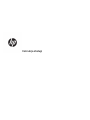 1
1
-
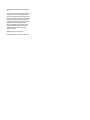 2
2
-
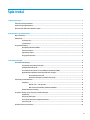 3
3
-
 4
4
-
 5
5
-
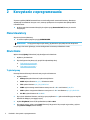 6
6
-
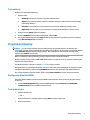 7
7
-
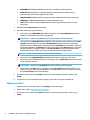 8
8
-
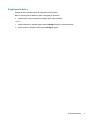 9
9
-
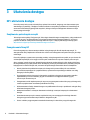 10
10
-
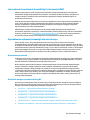 11
11
-
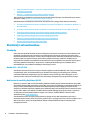 12
12
-
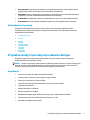 13
13
-
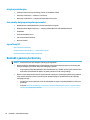 14
14
HP OMEN Encoder Keyboard Instrukcja obsługi
- Typ
- Instrukcja obsługi
- Niniejsza instrukcja jest również odpowiednia dla
Powiązane artykuły
-
HP OMEN Spacer Wireless TKL Keyboard Instrukcja obsługi
-
HP OMEN Sequencer Keyboard Instrukcja obsługi
-
HP OMEN Vector Wireless Mouse Instrukcja obsługi
-
HP OMEN Vector Mouse Instrukcja obsługi
-
HP OMEN Vector Essential Mouse Instrukcja obsługi
-
HP OMEN Reactor Mouse Instrukcja obsługi
-
HP Gaming Speakers X1000 Skrócona instrukcja obsługi
-
HP OMEN Blast Headset Skrócona instrukcja obsługi
-
HP OMEN Keyboard Instrukcja obsługi